这几天学习了官网的环境音效与程序化音效,本篇博文方便自己日后复习差缺补漏,故不会记下所有操作,感兴趣的同学可以去官网学习,这里附上链接Click here

往期音效笔记
1.UE4环境音效与程序化音效(1)
2.UE4环境音效与程序化音效(2)
2.UE4动态音频
3.UE4音效与空间
一.基本环境音效的生成
1.1 音频文件命名规范
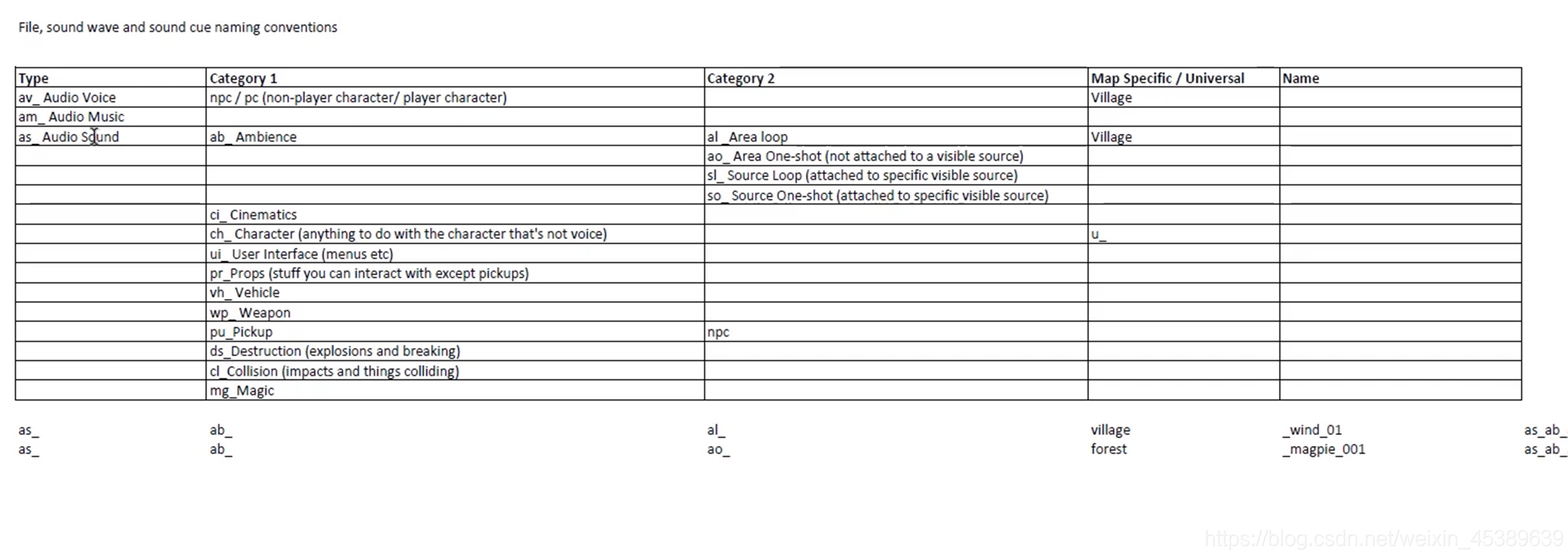
文件规范化命名不仅是为了方便自己与同事之间的工作交接方便,更是为了日后自己的扩展方便。
1.2 音频文件的整理
可以将试图模式从tiles切换到columns,这样可以更加直观观察音频文件的信息,在管理项目的时候尤为方便。

切换后的视图如下:可以直观的看出文件的种类(Sound Cue还是Wave),通道数量NumChannels,时间Duration等等。

同时可以对音频文件进行批量编辑。Asset Action—>Bulk Edit via PropertyMatrix

编辑界面如下,进行批量属性编辑。
1.3 创建区域循环音效
这里用了两种方式创建区域音效,一种是直接用原生音效sound wave,一种是sound cue。同时如果你将要创建一个区域的音效的时候,比较方便的操作是利用,CTRL+数字(1,2,3,...)的快捷操作创建书签,是你能够方便的在你所创建的区域内进行切换。例如你要创建小镇和野外的音效,就分别设置CTRL 1 和 CTRL 2,切换时直接按数字键1 2就能进行场景切换,方便快捷。
1.3.1 创建SoundWave
在创建环境音效时,你可以直接将SoundWave文件拖进场景中,这样你便有了一个非常简单的环境音效,同时你还需要设置该文件的Loop模式。双击该音频文件,在Sound面板中勾上Looping,因为你创建的是环境音效,需要一直循环该音频。

当然你可以通过上文说的批量编辑勾选Loop,这样你就不用每个音乐都手动的勾上Loop。

同时你可以同时调节细节面板中的Volume Multiplier(体积倍增器)来设置音量的大小。

1.3.2 创建SoundCue
上面我们创建的SoundWave音效只是一个音效,但在游戏中我们需要一个自然真实的环境,所以引出了可以混合组合两个及以上的节点SoundCue,用这个节点可以创建很多效果非常好并且多样的音效。这里我们只说说简单的创建及应用。

创建后点击进入细节面板。
进入后我创建了一快空地的组合音效,包含了三种音效。

通过混合音效,来使环境音效更加充满活力,而不是单一的一个音频。其中sound cue节点的使用方式和说明会在下面进行说明,这里只是进行稍微概述。创建好了该音效之后我们可以和上文中的一样,将该sound cue直接拖进场景中。
1.3.3 创建Attenuation
在这里你就创建了一个全图可以听见的环境音效,当然你不想让这个音效在哪都可以听得见,所以你需要创建的一个音效衰减,Attenuation。
创建Attenuation的方式有两种,一种是创建Attenuation对象,这样你可以将一些需要同种类的音频(火把,昆虫,鸟类)复用该Attenuation。

打开细节面板可以看到各种参数的设定:
上面这几项便是我们经常用到的设定了。
Inner Radius(内部半径):音频在半径之内不会发生衰减,简而言之,在这个半径之外才会发生衰减。
Falloff Distance(衰减距离):顾名思义,音量发生衰减的距离,从1—>0。
Attenuation Function(衰减函数):默认是线性的,你可以自己设定它的衰减曲线类型。
Attenuation Shape(衰减形状):不同的场景物体需要设置不同的衰减形状才能更好的模拟环境音效。
默认的是球体衰减(Shape),如下

教程中给出的常用的衰减类型还有Capsule,Cone,Box
Box(盒体衰减):通常用于建筑,房屋等等。

Capsule(胶囊体衰减):教程中用到的场景是隧道


Cone(圆锥体衰减):教程中给的例子是播音盒


第二种创建Attenuation的方式就是,对音频(Sound Wave,Sound Cue)进行单独的设置。
转到音频的细节面板,点击Attenuation,如果你需要自行设置Attenuation,就勾上Override Attenuation,下面的Attnuation Setting是如果你有创建的Attenuation对象,你可以将那个对象添加进来,但是Override Attenuation的优先级比较高,也就是说你自身的设置会覆盖掉这里的Attenuation Settings,所以简单来说Override Attenuation和Attenuation Setting是不能共存的。
勾上Override Attenuation后,音频细节面板下面Attenuation Distance面板就可以设置了。

二. 音频空间化和虚拟音效
2.1 音频空间化
在音频的细节面板中Attenuation Spatialization分类。的默认的情况下,音频空间化 Enable Spatialization是勾上的。

勾上就代表该音频是作为一个源音频,也就是说从一个3D空间中一个位置发出的声音。打个比方来说,如果发出声音的是一个鼓,那就勾上这个选项,这样在经过这个物体的时候,你的偏向就会影响声音传入的方向,就是说你站在鼓的右面,那你的左声道便传入声音,反之变传入你的右声道。
那什么时候取消勾呢。当你想让这个音效,不再是左右声道反复横跳时,简单的说就是你想让该音效充满整个空间。打个比方:你站在一个空地中,风的呼啸声以及虫鸣声你想让整个空间都充满,而不是有时左耳听到,有时右耳听到。就可以取消掉空间化。
2.2 虚拟音效
虚拟音效的作用:在你听不到该音效的时候,音效并没有停止,而实被预留了一块空间,等下次播放的时候继续上次没有播放完时的音效。使得更加自然真实。
教程中给的例子是:

酒馆中的音乐,当人物靠近就会播放,远离的时候,因为设置的有Attenuation,所以就会停止播放。但是问题所在就是,当你再次靠近的时候,音效会从头播放,并不会接着上次停止的时间进行播放。这就很诡异了,仿佛酒馆里演奏的人是在等着角色一样,这并不符合实际情况。所以这就引出了虚拟音效,远离之后,音效并不会停止,而是会被预留出一份空间记录当前播放的位置。
开启的方式:

打开细节面板。将Voice Management中的Virtualization Mode从Restart改成Play When Silence。
三. SoundCue实例
3.1 节点说明
Random

Random是实现音频多样化的关键节点,通过接入多种SoundWave实现音效的随机播放,并且可以设置各个音效的权重值(Weights)及左边细节面板中的Weights来调节各个音效的频率,提高权重值意味着更多机会播放该音效。
不过需要注意的一点就是,随机节点虽然叫随机,但并不是真正意义上的随机。打个比方:假如你加入了三个音频。第一次播放了第一个,第二次播放就绝对会从剩下的两个当中进行选择播放,同理第三次,当所有节点都播放了一遍之后才会重新开始选择。
当然这种意义上的随机是可以被取消的。可以看到左侧细节面板中有一个Randomize WithOut Replacement(无替换随机化):意味着只有没有播放,剩下的节点才会被替换掉。这是我们只要取消打勾,就能实现随机了。
Mixer

混合节点,混合加入进来的音频,细节面板设置混合体积,即音量的大小。需要注意的是这种混合实际上是异步的混合。
Modulate

音频的调节器。
Pitch Min以及Pitch Max 调节音频的高低
Volume Min以及Volunme Max调 节音频音量的大小
Delay

延迟节点,延迟会随机选择DelayMin和Max中一个值。
envelope
包络线节点

Looping,可以调节音频开始位置和结束位置LoopStart和LoopEnd,Duration After Loop在循环后延迟,Loop Count循环次数。Loop Indefinitely永久循环。
Envelope包线图,可以在这里定义音高音量的曲线。可以双击点开定义曲线。按Shift添加节点

需要注意的是,在设置音量曲线的时候注意不要设置到0以下的值,这会导致到达该处时无声音。
你可以添加自定义曲线。

concatenator
连接器节点,按照顺序播放音频的节点。

左侧细节面板可以调节输入音频体积。
3.2 制作单断音效实例
制作青蛙的叫声

将八种不同的青蛙叫声利用Random随机播放,在Delay随机时间循环播放。
制作草地的背景音效

余下内容会在第二章更新。。
























 734
734

 被折叠的 条评论
为什么被折叠?
被折叠的 条评论
为什么被折叠?








